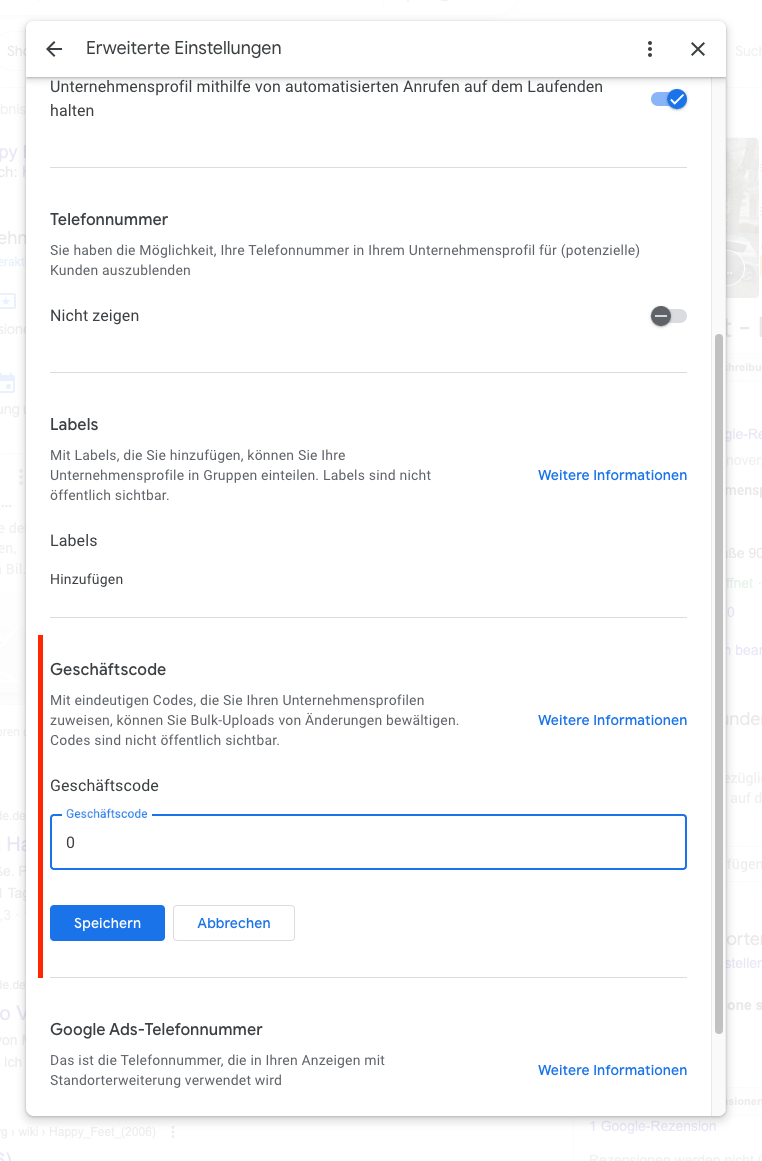Google Shopping und Google Accounts
Verbessere die Sichtbarkeit deiner Produkte und steigere deinen Umsatz, indem du deine Geschäftsdaten sicher verifizierst und Produkte für Google Shopping aktivierst.
Mit einfachen Schritten kannst du deine Geschäftsadresse und Handynummer bestätigen, ausgewählte Produkte mit einem Klick aktivieren und diese in der regionalen Produktsuche präsentieren.
Überwache die Leistung deiner aktiven Produkte durch hilfreiche Statistiken und passe deine Marketingstrategien entsprechend an. Nutze zudem die Möglichkeit, deine eigene Domain für eine professionelle Präsenz zu registrieren und zu verwalten.
Mit Google Shopping kannst du deine Produkte direkt kostenpflichtig bewerben und einen der stärksten Marketingkanäle sehr einfach nutzen.
Mit deinem Google Unternehmensprofil (früher: Google My Business) sorgst du für die kostenfreie Anzeige deiner Produkte auf Google Bilder und Google Maps.
Die Einrichtung beider Plattformen wird nachfolgend beschrieben.
Einrichtung Google Shopping
Verkaufskanal aktivieren

- Klicke im Hauptmenü auf das Pluszeichen neben Verkaufskanäle.
- Klicke am Verkaufskanal Google Shopping auf Aktivieren.
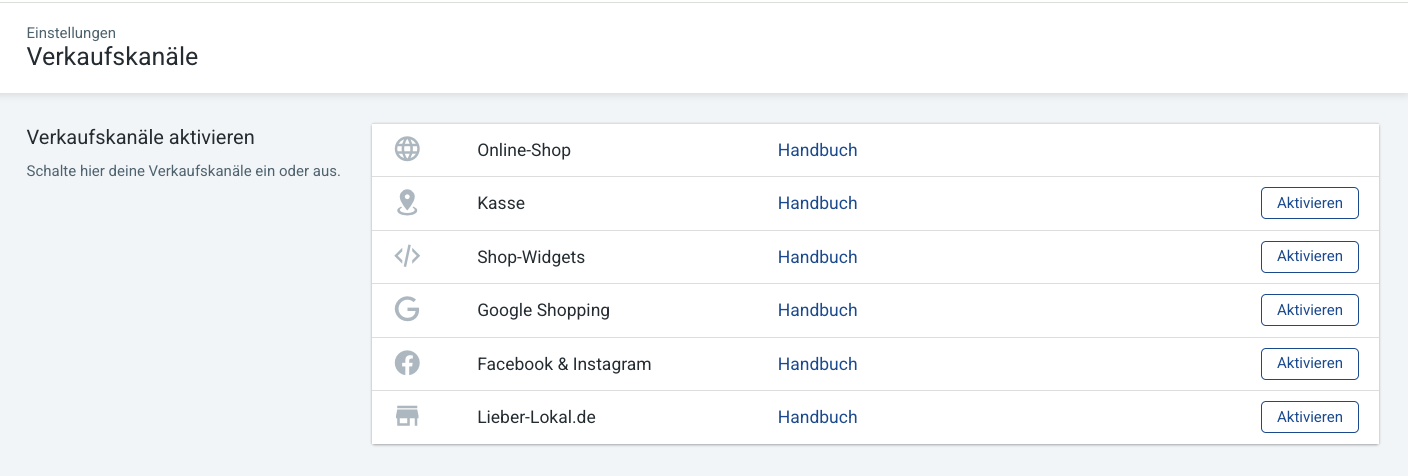
Der neue Verkaufskanal wird im Hauptmenü angezeigt und du kannst ihn weiter einrichten.
Außerdem wird unter dem Menüpunkt Ergebnisse ein neues Dashboard mit den Ergebnisübersichten für diesen Verkaufskanal gezeigt.
Verifizierung deiner Geschäftsdaten
Aus Sicherheitsgründen verlangt Google eine gültige Geschäftsadresse und eine verifizierte Handy-Nummer. Du kannst sie einfach per SMS bestätigen.
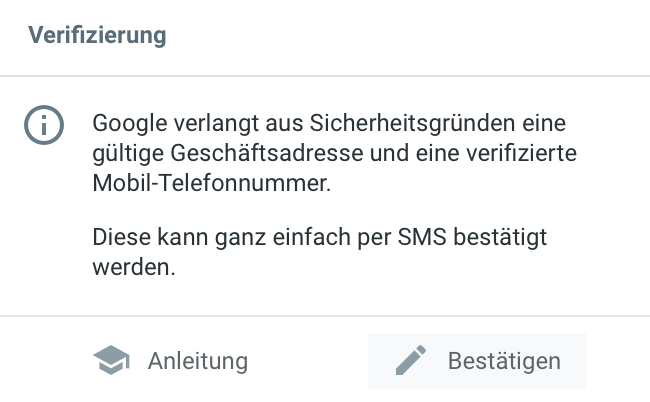
Schritte zur Verifizierung
- Wähle Bestätigen aus.
- Ein Pop-up-Fenster öffnet sich. Fülle das Formular für die Geschäftsadresse aus.
- Überprüfe, ob alle Angaben korrekt sind, und klicke auf Speichern in der rechten unteren Ecke.
- Alternativ kannst du dir ein Anleitungsvideo ansehen, indem du auf Anleitung klickst. Das Video findest du im Pop-up-Fenster, das sich öffnet.
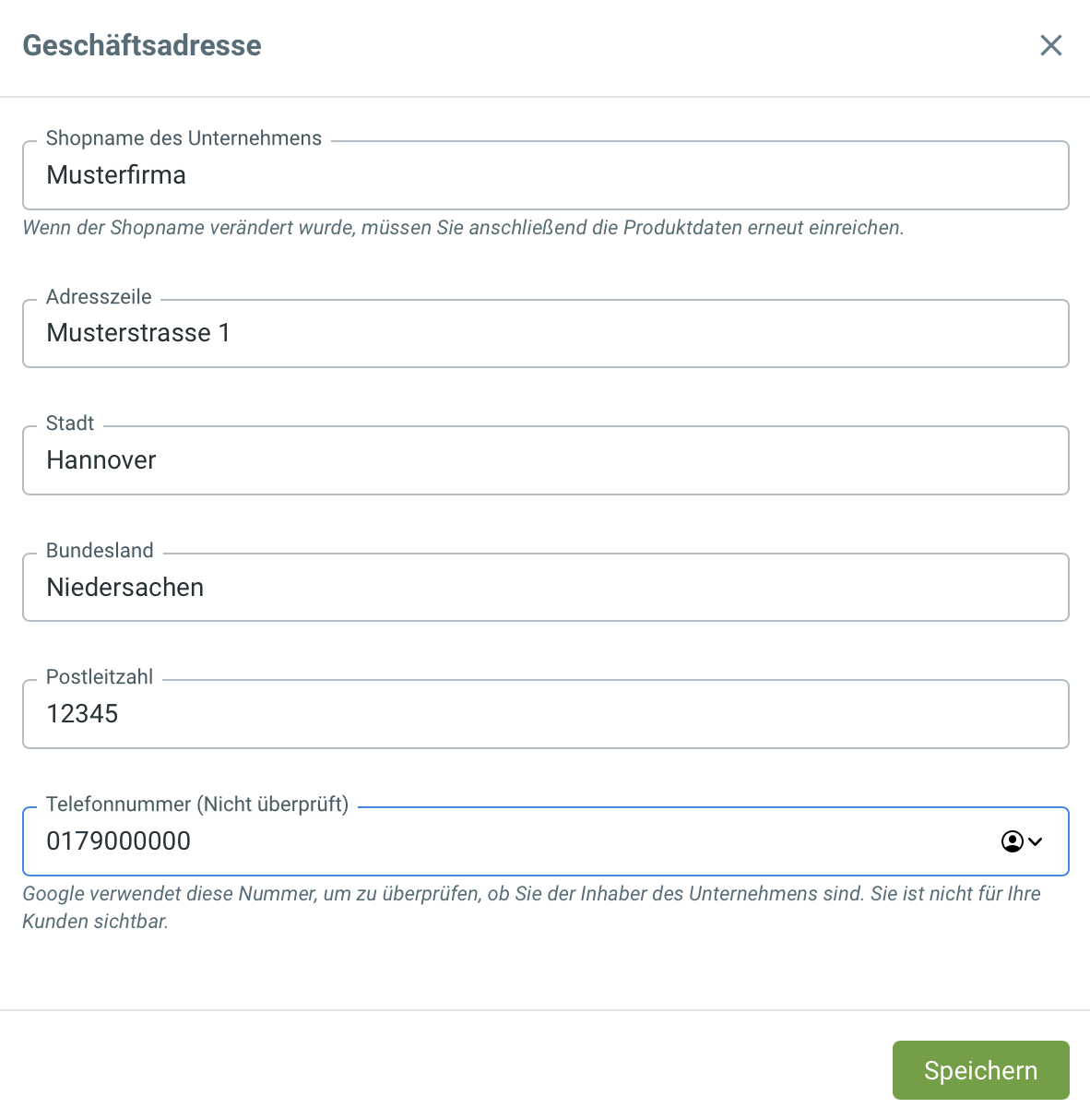
Auswahl von Produkten für Google
Um deine Produkte kostenlos in der regionalen Produktsuche anzuzeigen, musst du mindestens 50 Produkte für Google aktivieren.
- Klicke auf Aktivieren, um Produkte für den Verkauf über Google Shopping auszuwählen.
- Als Erstes siehst du die Option zur Einstellung des Budgets. Wähle dein gewünschtes Budget und klicke auf Jetzt starten.
- Wähle die Produkte aus, die du verkaufen möchtest. Unter der Budget-Option findest du eine Produktliste und die Option Produkt aktivieren.
- Markiere die Produkte, die du aktivieren möchtest, und wähle die Primäre Vermarktungskategorie aus der Dropdown-Liste. Neben der Kategorie siehst du den Preis und das Potenzial des Produkts, welches den möglichen Erfolg auf Google Shopping basierend auf statistischen Durchschnittswerten von Google anzeigt.
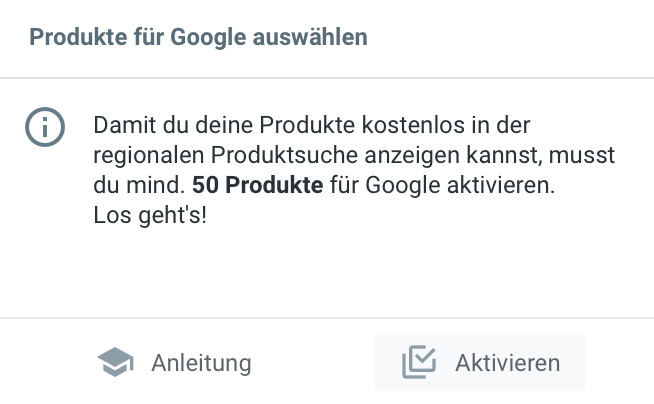
Aktive Produkte
- Unter Produkte aktivieren findest du die Option Aktive Produkte, die dir eine Liste bereits aktivierter Produkte anzeigt.
- Diese Liste bietet statistische Informationen zu den aktiven Produkten, wie Impressionen, Klicks, Kosten, Ertrag, Potenzial und Status.
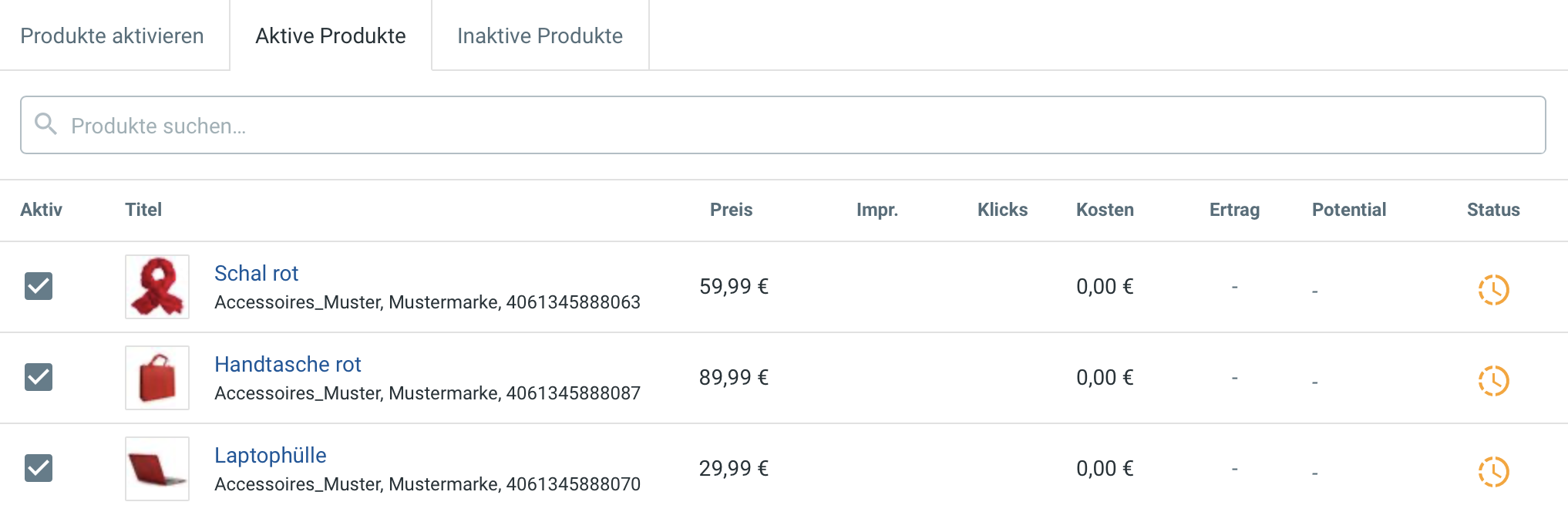
Status der Produkte
- Uhr - Das Produkt wird noch von Google geprüft.
- Haken - Das Produkt ist live geschaltet.
- Roter Punkt - Das Produkt wurde von Google abgelehnt. Bitte kontaktiere den Support für weitere Hilfe.
Inaktive Produkte
- Die Option Inaktive Produkte zeigt Produkte an, die sich noch in der Prüfung befinden oder abgelehnt wurden.
- Abgelehnte Produkte, die nicht den Google Shopping-Richtlinien entsprechen, findest du ebenfalls hier.
Domain-Auswahl
- Um deine Domain zu aktivieren, klicke auf Auswählen und suche nach deiner Domain.
- Ist der Domainname in grün verfügbar, wähle ihn aus, wenn er für dein Unternehmen passt.
- Fülle das Formular aus und klicke auf Registrieren. Die Domain kann Teil deines Tarifs sein. Ist dies nicht der Fall, informiere dich über deine Optionen, indem du auf Tarif buchen klickst.
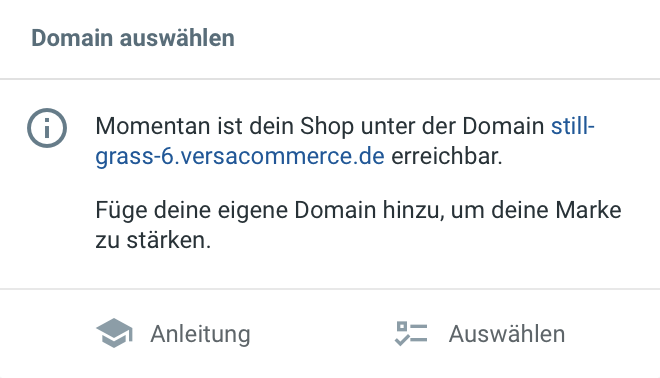
Google Unternehmensprofil einrichten
Das Google Unternehmensprofil (früher: Google My Business) wird an mehreren Stellen in Google verwendet, zum Beispiel wenn Menschen nach deinem Unternehmen suchen und vor allem auch auf Google Maps.
Google Konto und Google Unternehmensprofil anlegen
Falls noch nicht geschehen, erledige bitte die folgenden Schritte:
- Lege dein Google Konto an. Klicke hier und wähle dort Konto erstellen.
- Lege dein Google Unternehmensprofil an. Klicke hier und wähle dort Unternehmen zu Google hinzufügen.
Sollte dein Unternehmensprofil bereits existieren, aber du hast keinen Zugriff darauf, dann
klicke hier und wähle dort Jetzt starten.
Wenn dies erledigt ist, dann muss noch ein Geschäftscode im Unternehmensprofil angelegt werden.
Geschäftscode im Unternehmensprofil eintragen
Bei Google anmelden
Melde dich in deinem Browser mit der E-Mail-Adresse an, mit der du dein Google Unternehmensprofil verwaltest.
Die erweiterten Einstellungen im Unternehmensprofil aufrufen
- Suche dein Unternehmensprofil auf Google.
- Klicke auf die drei Punkte bei Vollständige Informationen, diese werden nur angezeigt, wenn du dazu berechtigt bist, also mit der E-Mail-Adresse deines Google Accounts angemeldet bist.
- Wähle Einstellungen für das Unternehmensprofil im Menü aus.
- Wähle Erweiterte Einstellungen aus.
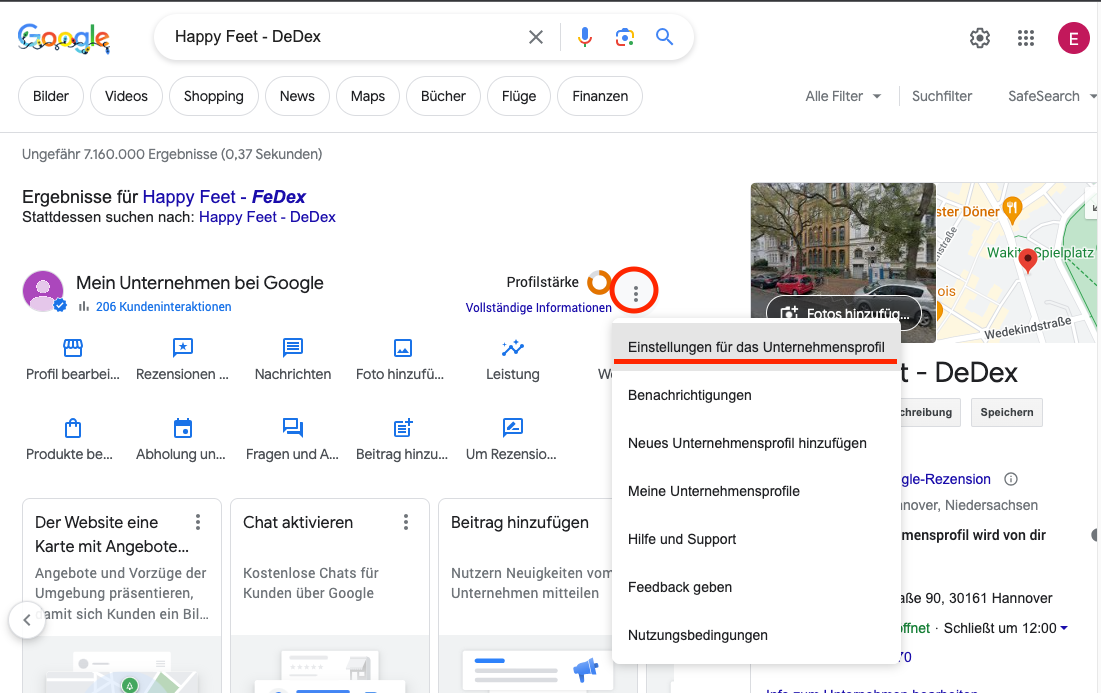
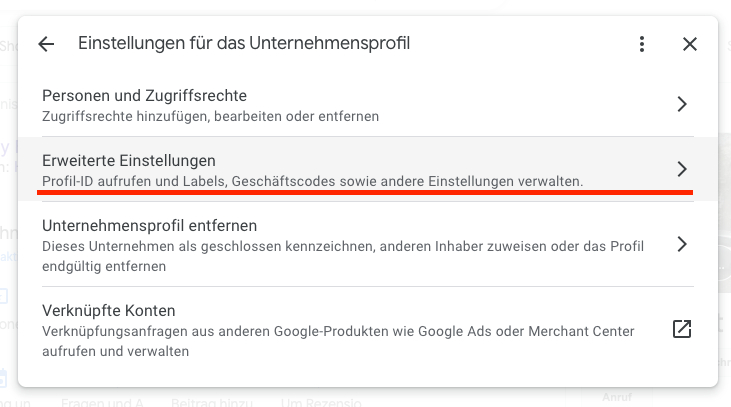
Geschäftscode anlegen
Sollte kein Geschäftscode vorhanden sein, lege diesen an. Du kannst eine beliebige Zahl eintragen.
Klicke abschließend auf Speichern.